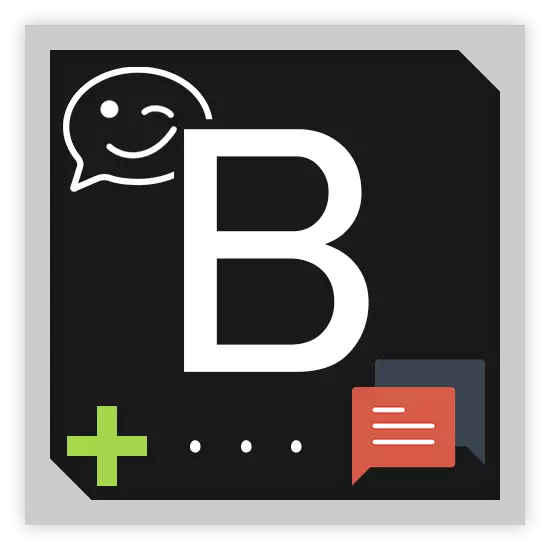
Það er ekkert leyndarmál að einhver sem félagslega netið vkontakte, eins og önnur svipuð síða, er til staðar til þess að notendur geti átt samskipti við hvert annað án verulegra takmarkana. Þar af leiðandi, sem og vegna mikillar vaxtar í vinsældum ýmissa samfélaga, var sérstakt viðbót þróað fyrir helstu virkni vefsvæðisins, sem opnar möguleika á að búa til multiplayer spjall fyrir þátttakendur almennings.
Spjall Vkontakte.
Taktu strax athygli á því að einhver sem er fullur samfélagsstjóri getur skipulagt multiplayer umræðu. Á sama tíma, auðvitað, fólk sem mun taka þátt í svipuðum samtali ætti að vera í hópnum.Það er einnig mikilvægt að hafa í huga að samtalið í samfélaginu er í einhvers konar hliðstæðu svipaðan hagnýtur og hluti af spjallkerfinu. Hins vegar, ef við bera saman venjulega samtöl og spjall, þá er róttækan munurinn á áætluninni um grunnverkfæri strax kastað í augun.
Á þessu er hægt að líta á aðalferlið við að bæta við spjalli lokið. Frekari tillögur munu hjálpa þér að stilla réttilega multi-diamale fyrir hópinn.
Sérsniðið spjall
Umsókn um skipulagningu samtala í hópi er öflugt tæki með nægilega miklum fjölda mismunandi breytur. Að auki er hægt að finna stillingarnar bæði, beint, í spjallviðmótinu sjálfum og við undirbúning þess til notkunar.
- Að vera á sömu síðu með forritum, farðu aftur í upphafi gluggans.
- Sláðu inn áletrunina til að birtast á aðalhlið hópsins.
- Næsta stillingarpunktur er hönnuð til að sýna næði breytur.
- Með því að nota reitinn geturðu valið viðunandi undirskrift fyrir umskipti hnappinn í samfélagspjallið þitt þegar þú embed intin the tengil á það.
- Síðasta grafið er nafnið á glugganum þínum, birtist efst á opnum forritinu.
- Til að vista stillingarnar skaltu smella á Vista hnappinn.
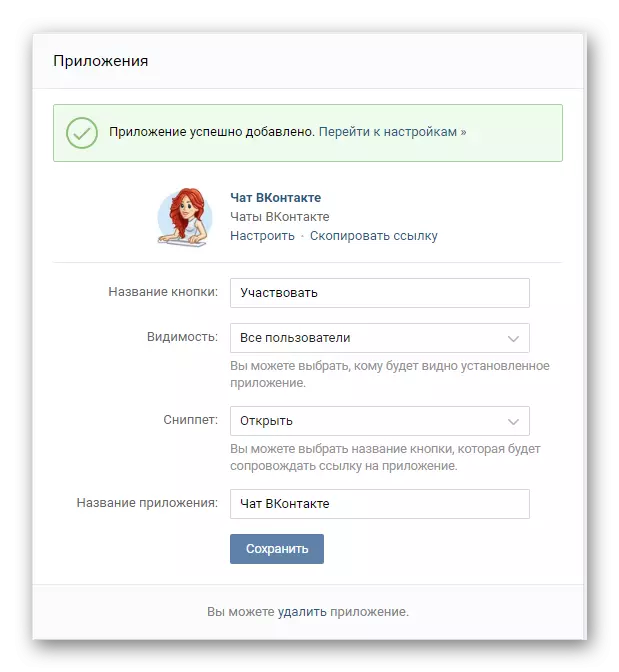
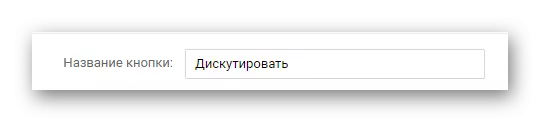
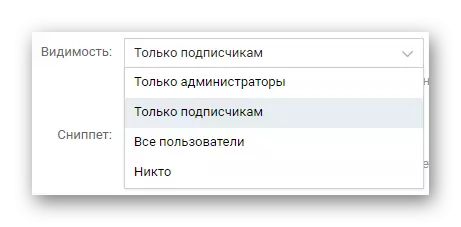
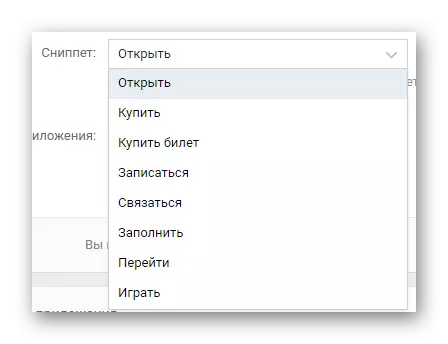

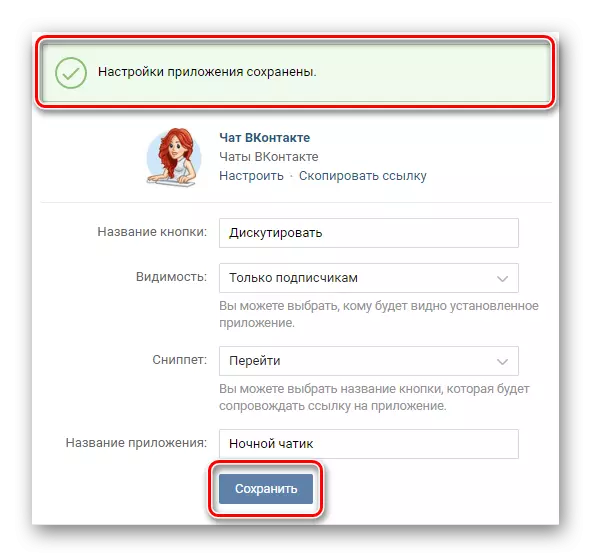
Ef þú færð villur skaltu leiðrétta þau í samræmi við tilkynninguna.
Einnig skaltu fylgjast með undirskriftum við hliðina á myndinni af umsókninni. Einkum gildir þetta um áletrunina "afritaðu tengilinn", þökk sé textinn hlekkur á nýstofnaða kaktusa verður afritað á Windows klemmuspjaldið.
Þú getur notað þennan tengil til að bjóða fólki, allt eftir þvingunum.
Eins og þú gætir tekið eftir, loksins var aðeins ein hlekkur "Stillingar". Með því að smella á það verður þú að flytja til örvunargluggans viðræðurnar með eina hátalaranum með hnappinum.
Eftir að kveikt er á spjallinu, sendir sjálfkrafa til þessa umsóknar.
- Helstu svæðið er ætlað beint til að skrifa og lesa skilaboð.
- Á hægri hlið aðal svæðisins er listi yfir þátttakendur og tvær hnappar til að stjórna umsókninni.
- Með því að smella á "hornið á admin" hnappinn verður þú kynntur nákvæmar leiðbeiningar um spjallstjórnun.
- Opnaðu "spjallstillingar", þú verður kynntur viðbótar fjórar stillingar flipa.
- The "almennar stillingar" atriði réttlætir nafn sitt, þar sem í þessum kafla eru afar grundvallar breytur, til dæmis sýnileika. Að auki er það hér sem þú gefur þér tækifæri til að bæta við tengil á myndavél, auk sérhæfða texta, sem getur framkvæmt stutt yfirlit yfir reglur um hegðun í þessari spjalli.
- Næsta kafli "yfirmenn" gerir þér kleift að veita þátttakanda í rétti framkvæmdastjóra, með því að kynna tengil á síðuna sína.
- Stillingar "svarta listans" gerir þér kleift að gera það sama og félagslega netið virkar með sama nafni, það er að setja notendur, jafnvel þótt þessi manneskja uppfylli kröfur spjallsins eða er leiðtogi í listanum yfir Undantekningar.
- Endanleg fjórða hluti af multi-taillegal breytur er mest merkilegt, þar sem það er hér að þú getur virkjað einstaka möguleika á forritinu - sjálfvirk sía af ruddalegum tjáningum. Þú hefur einnig möguleika á að stilla viðmiðunarstillingar sem sendar eru í gegnum skilaboðaformið.
- Til viðbótar við alla nefnd, gæta þess að miðlæga áletrunina í tómum miðlægum glugga. Smelltu á "Talaðu um spjallið í bandalaginu" tengilinn til að yfirgefa beinan heimilisfang multi-diamale á veggveggnum.
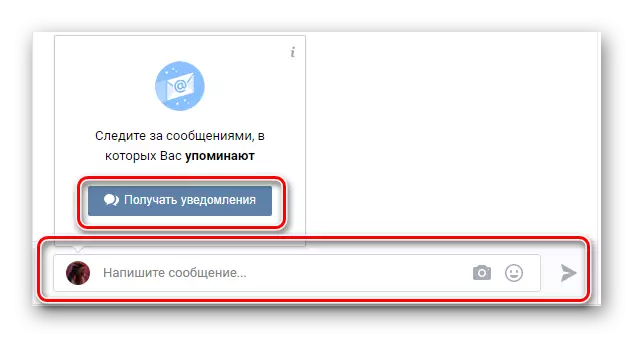
Þegar þú heimsækir forritið fyrst færðu tilkynningu sem gerir þér kleift að gerast áskrifandi að tilkynningar um þetta samtal. Mælt er með því að leyfa þessu viðbót að senda þér tilkynningar.
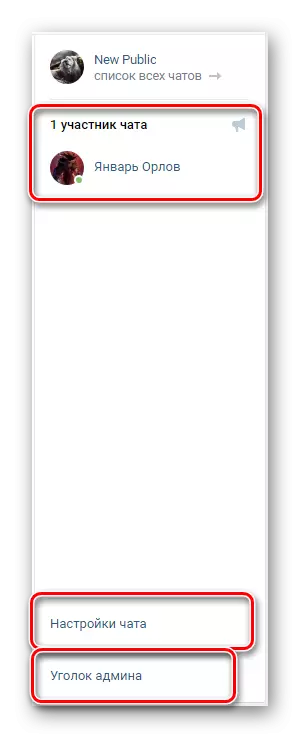
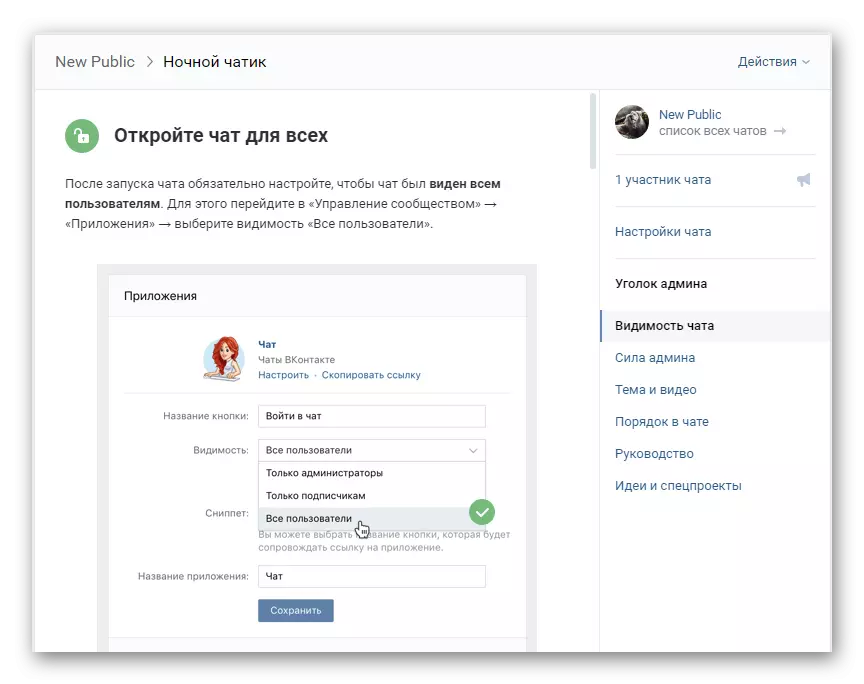
Mælt er með því að nota þessa leiðbeiningar ef þú ert ekki ljóst eftir að hafa lesið þessa grein. Annars geturðu alltaf skrifað athugasemd.
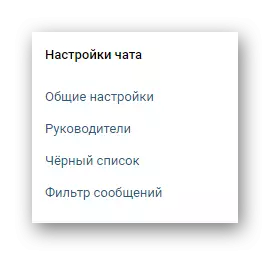
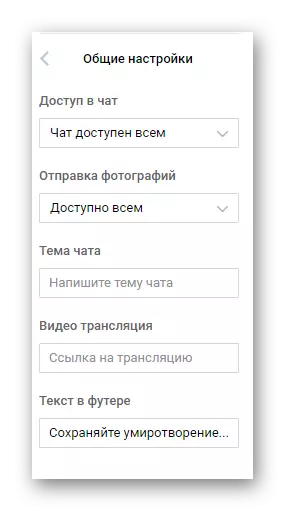
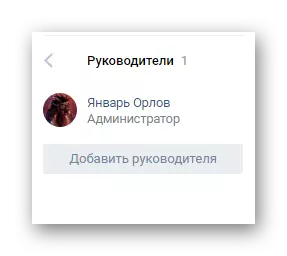
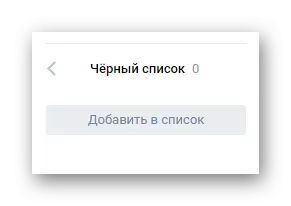
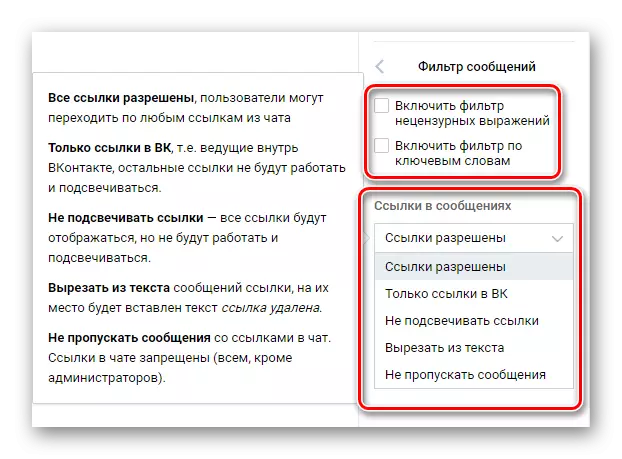
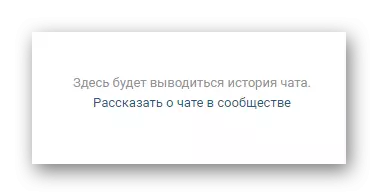
Á þessari stundu, kynningu við stillingar og ferlið við að sýna þægilegar breytur geta talist lokið. Þegar þú notar þetta forrit skaltu ekki gleyma því að eingöngu stjórnandinn hefur aðgang að öllum tækifærum.
Þegar þú ert að búa til spjall alla reiti verður þú að fylla út aftur.
Leiðsögn með hverju lögð fram, þú munt sennilega hafa engin vandamál með aðferð við að búa til, setja upp eða eyða spjalli í samfélaginu. Við óskum ykkur allra besta.
Sjá einnig: Hvernig á að eyða hópi vkontakte
